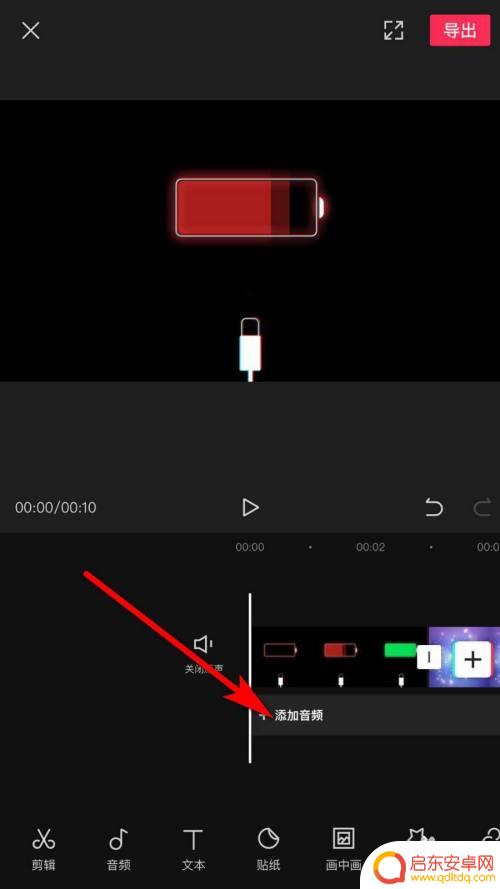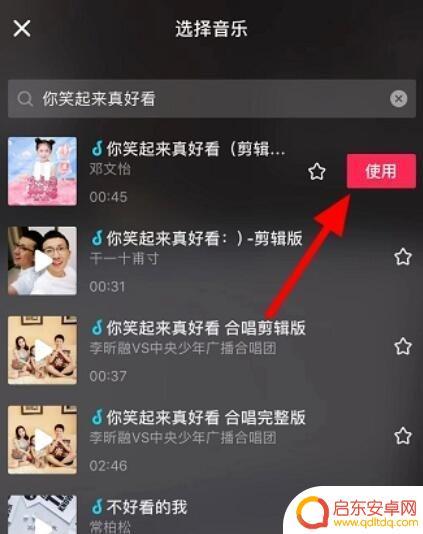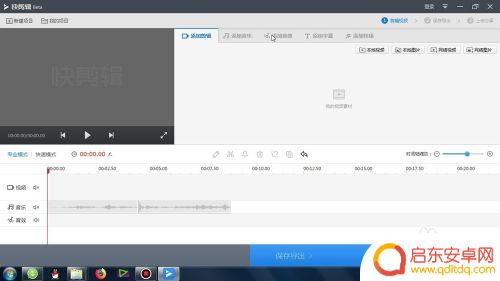手机怎么剪辑歌曲上传 iPhone如何将音乐导入iMovie视频
在当今数字化时代,手机已经成为我们生活中不可或缺的一部分,而手机中的音乐功能更是让我们随时随地享受到美妙的音乐。但是有时候我们想将手机中喜欢的歌曲进行剪辑后上传到社交平台或者制作视频,这时候就需要借助一些工具来实现。iPhone作为一款功能强大的智能手机,不仅可以存储大量的音乐,还可以将音乐导入到iMovie视频中,让我们的视频更具个性和趣味性。下面就让我们一起来了解一下iPhone如何将音乐导入iMovie视频吧。
iPhone如何将音乐导入iMovie视频
操作方法:
1.音乐文件通过邮件发送,在手机上打开“邮件”接收新邮件。打开新邮件下载音乐附件,点击音乐附件,在弹出窗中选择“拷贝到iMovie剪辑”选项,如下图所示。
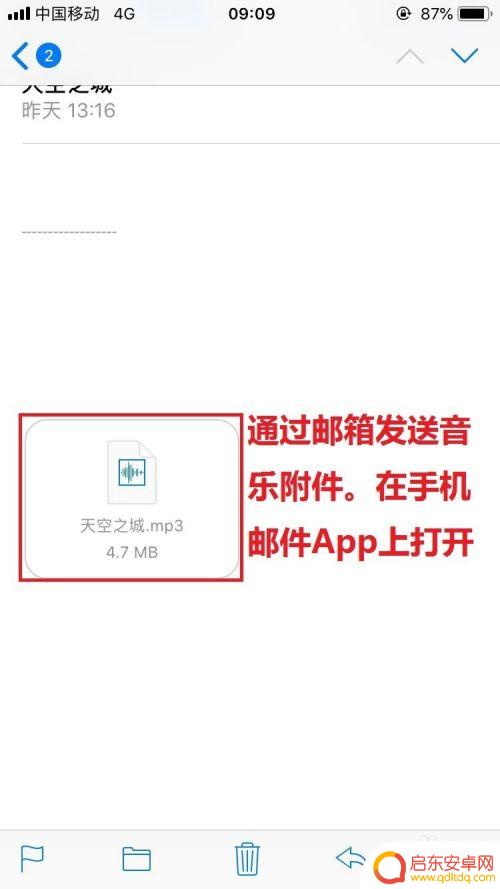
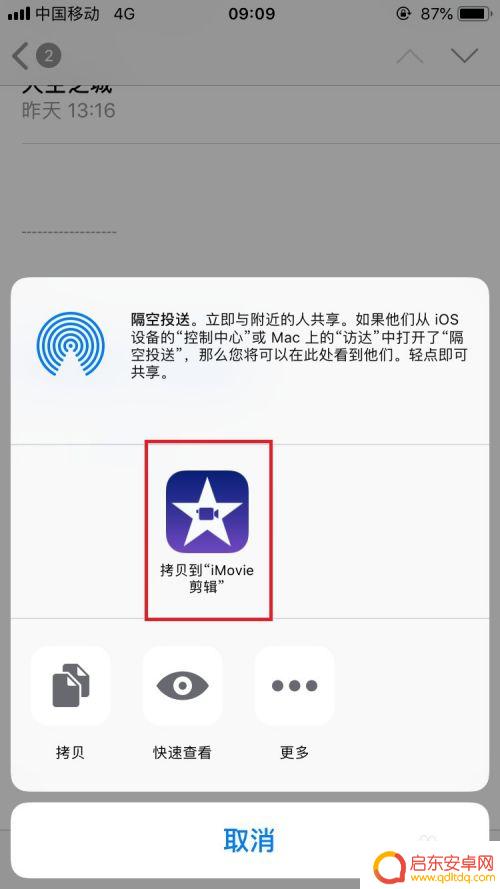
2.手机上打开“iMovie剪辑”软件,选择“创建项目”,弹出窗中选择“影片”选项,如下图所示。
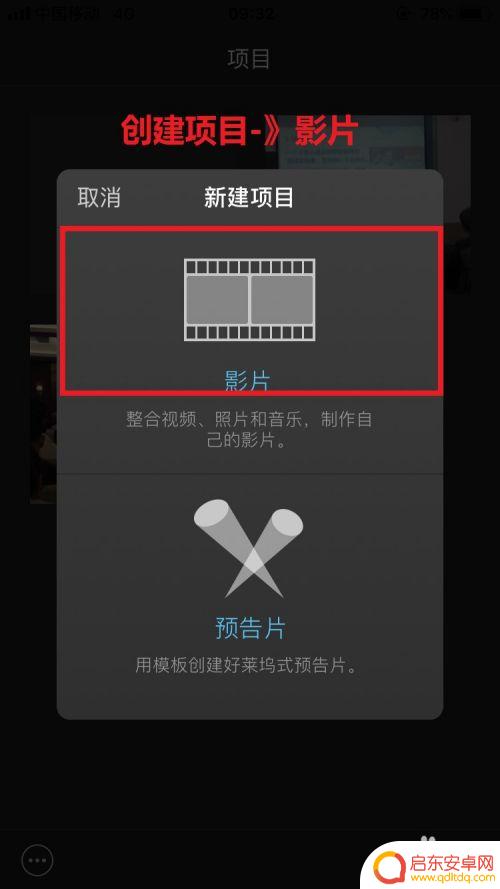
3.从手机本地的照片中选择视频素材后,点击屏幕下方的“创建影片”选项。如下图所示。
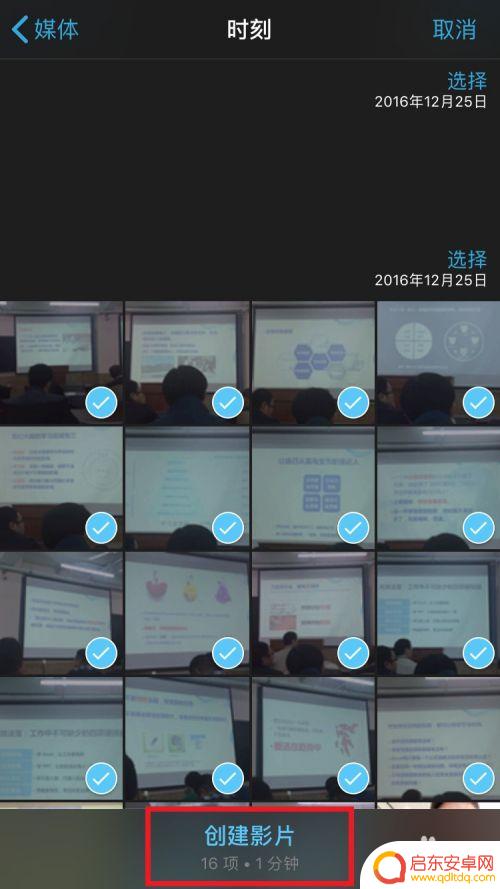
4.在创建后的视频页面,点击屏幕中间的标识“+”。向该视频文件中添加其他素材(音乐、视频、照片等)。在弹出的菜单栏中选择“音频”选项,如下图所示。
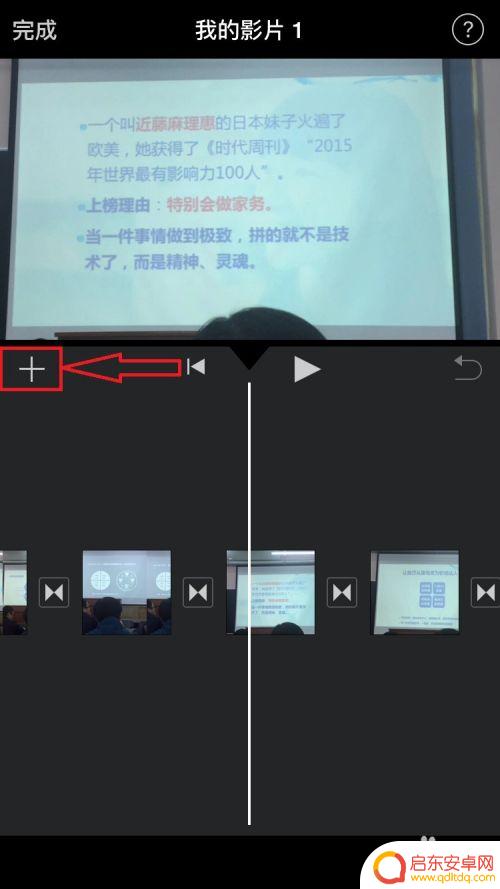
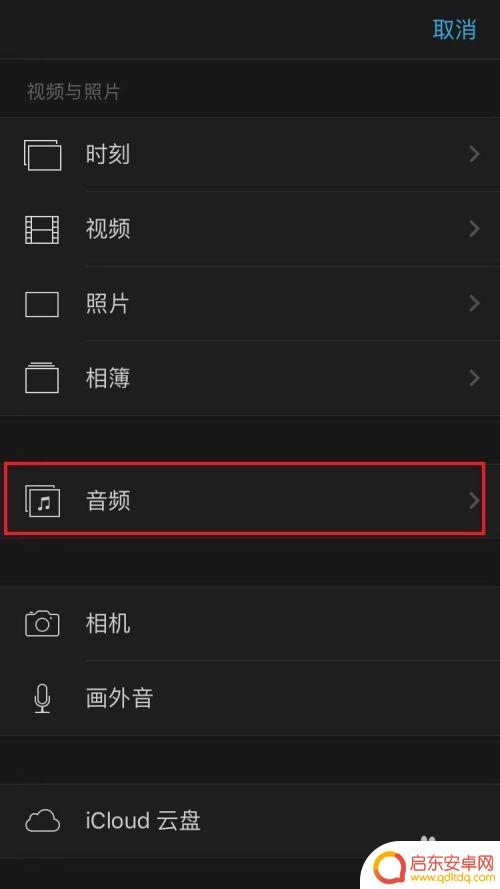
5.依次选择打开“我的音乐”-》“已导入”,在已导入页面中。可以看到在第一步时添加到“iMovie剪辑”的音乐文件。选择该音乐文件后,点击音乐文件右侧的“+”,添加到视频项目中。如下图所示。
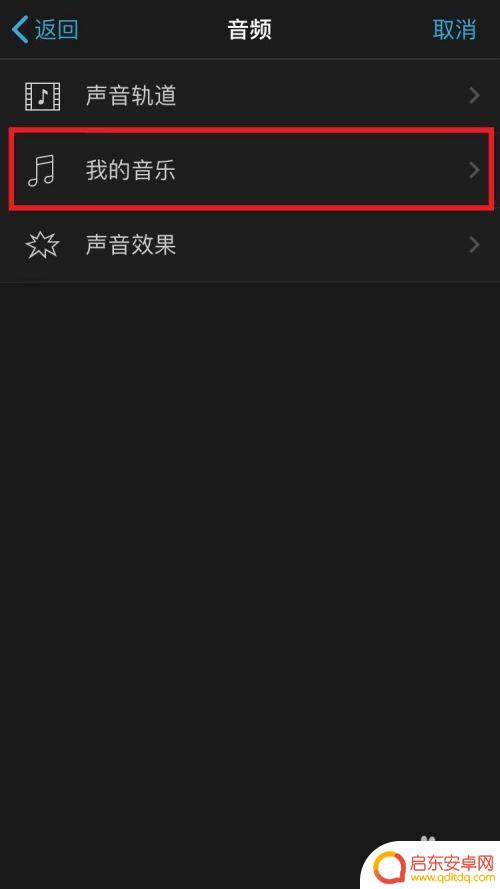
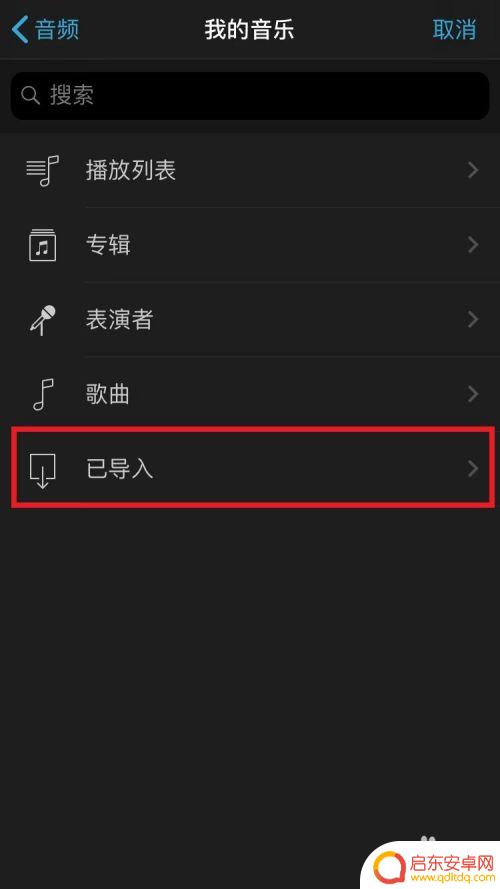
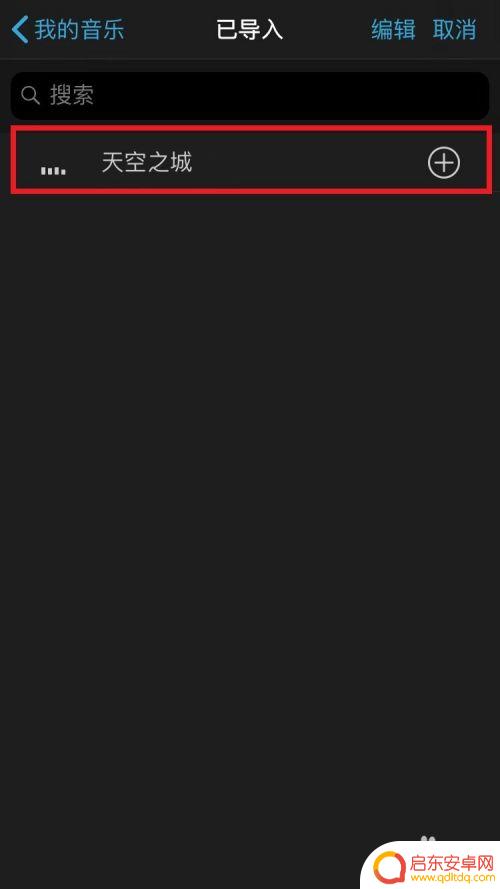
6.音乐文件添加到视频项目成功后,点击当前页面左上角“完成”按钮,完成项目文件的制作和保存。
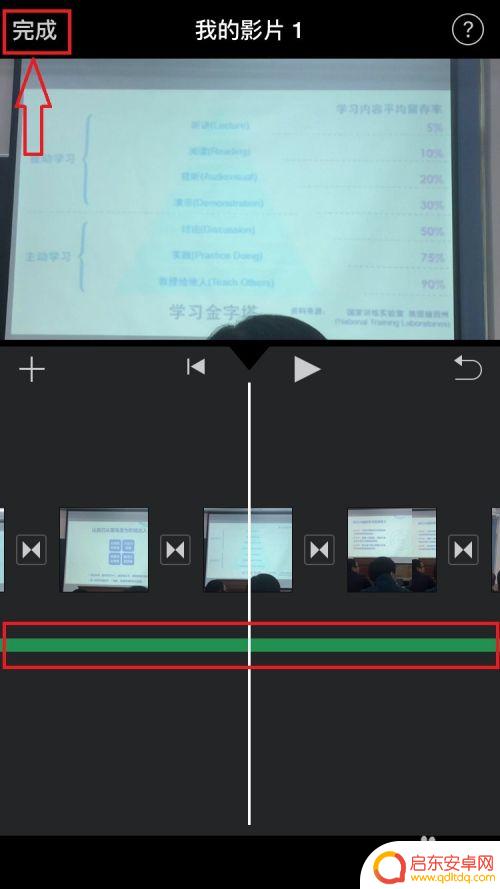
以上就是手机剪辑歌曲并上传的全部内容,如果还有不清楚的地方,可以按照小编的方法进行操作,希望这能对大家有所帮助。
相关教程
-
手机用剪映如何提取歌词 剪映如何提取歌曲歌词
剪映是一款功能强大的手机视频编辑软件,除了可以编辑和剪辑视频外,它还具备提取歌词的功能,现如今,在社交媒体上分享个人创作已经成为一种流行趋势,而音乐作为...
-
抖音电音歌曲怎么制作视频(抖音电音歌曲怎么制作视频教程)
抖音怎么制作歌曲视频?情感音乐类短视频在抖音上涨粉迅速,你想学习他们背后的剪辑技巧吗?这里有音乐号大咖的经验之谈:音乐短视频的素材很简单,只需用城市夜景和人流拍摄的视频。我们可以通...
-
抖音如何有歌曲字幕(抖音如何有歌曲字幕显示)
【主页有同步视频教程】[灵光一闪][灵光一闪][灵光一闪][考运up]打开我们的剪映,点击开始创作。将我们的视频导入高清添加。[考运up]进入创作界面,我们先把原声关闭,点击工具栏...
-
彩虹歌曲抖音伴奏(彩虹歌曲抖音伴奏视频)
音乐制作,原创编曲,伴奏制作,伴奏消音,合唱记谱改编,钢琴伴奏谱编配,钢伴音频录制, 合唱声部录制,录音与后期混音,舞蹈音乐编制,代唱伴唱,LED背景视频,音频视频剪辑,移调打谱,...
-
手机快剪辑如何制作音乐 快剪辑如何剪辑音频
在当今数字化时代,手机快剪辑已经成为人们制作音乐视频的热门选择之一,通过快剪辑软件,用户可以轻松剪辑音频,将各种音乐元素融入视频中,创造出令人耳目一新的作品。快剪辑不仅提供了丰...
-
抖音剪辑感人音乐(抖音剪辑感人音乐有哪些)
今天本站给各位分享关于抖音剪辑感人音乐的相关内容,如果能正好解决你现在面临的问题,别忘了关注本站!1撕心裂肺十大催泪情歌(好听抖音十大催泪歌曲汇总)抖音上火的歌非常多...
-
手机access怎么使用 手机怎么使用access
随着科技的不断发展,手机已经成为我们日常生活中必不可少的一部分,而手机access作为一种便捷的工具,更是受到了越来越多人的青睐。手机access怎么使用呢?如何让我们的手机更...
-
手机如何接上蓝牙耳机 蓝牙耳机与手机配对步骤
随着技术的不断升级,蓝牙耳机已经成为了我们生活中不可或缺的配件之一,对于初次使用蓝牙耳机的人来说,如何将蓝牙耳机与手机配对成了一个让人头疼的问题。事实上只要按照简单的步骤进行操...
-
华为手机小灯泡怎么关闭 华为手机桌面滑动时的灯泡怎么关掉
华为手机的小灯泡功能是一项非常实用的功能,它可以在我们使用手机时提供方便,在一些场景下,比如我们在晚上使用手机时,小灯泡可能会对我们的视觉造成一定的干扰。如何关闭华为手机的小灯...
-
苹果手机微信按住怎么设置 苹果手机微信语音话没说完就发出怎么办
在使用苹果手机微信时,有时候我们可能会遇到一些问题,比如在语音聊天时话没说完就不小心发出去了,这时候该怎么办呢?苹果手机微信提供了很方便的设置功能,可以帮助我们解决这个问题,下...